* 主体类型
* 企业名称
* 信用代码
* 所在行业
* 企业规模
* 所在职位
* 姓名
* 所在行业
* 学历
* 工作性质
请先选择行业
您还可以选择以下福利:
行业福利,领完即止!

下载app免费领取会员


【来源:BIM丨小五】
在施工时,很多时候需要详细的墙面分层示意图,而在revit中,三维和立面无法看到墙体内部构造,只有剖面才会显示墙体内部构造,但不够直观,今天带大家学习在revit中如何制作能在三维展示的墙面分层示意图。
1、在三维中选择要创建墙面分层的墙体,点击“创建”中的“创建零件”命令。
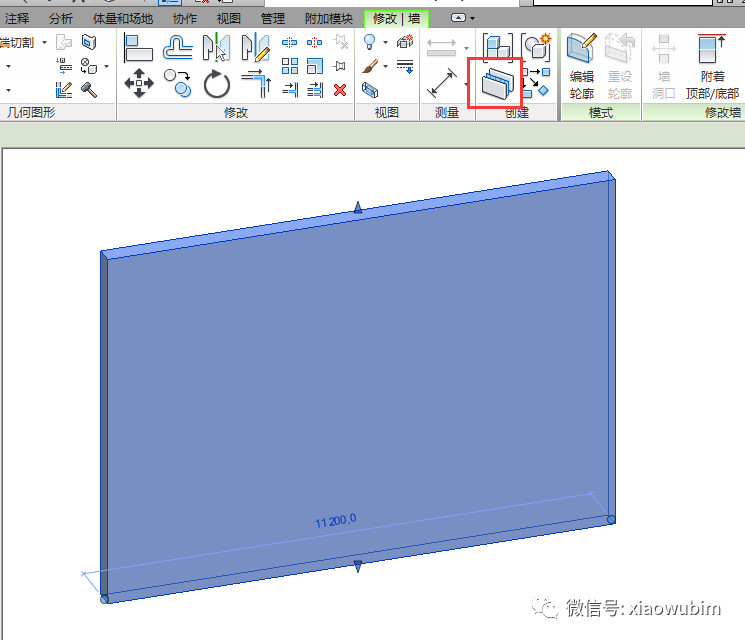
2、如图所示,墙体根据创建时的材质设置被分为不同的“零件”(即墙体分层)。

3、选择最上层的墙体,点击“分割零件”命令。
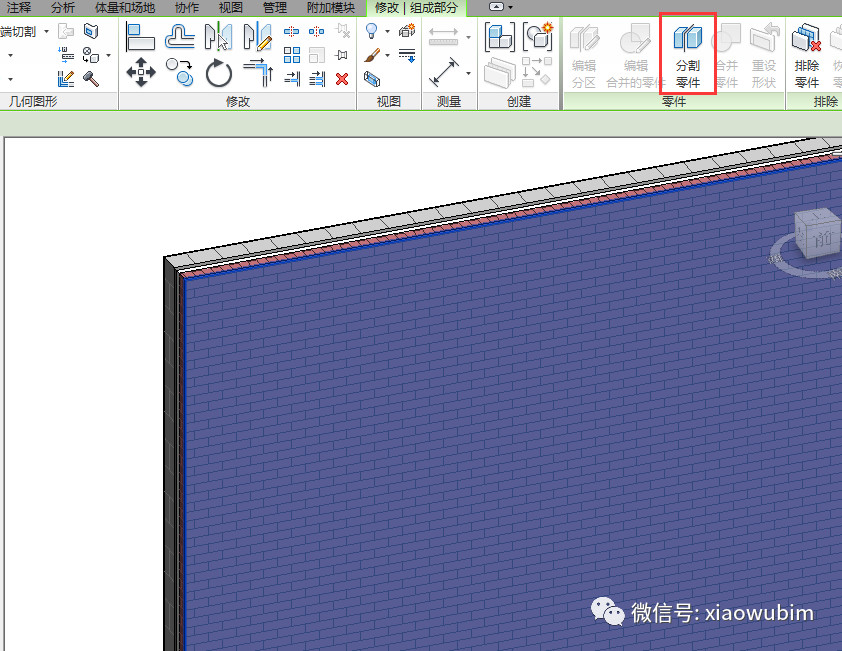
4、命令跳转后点击“编辑草图”命令。
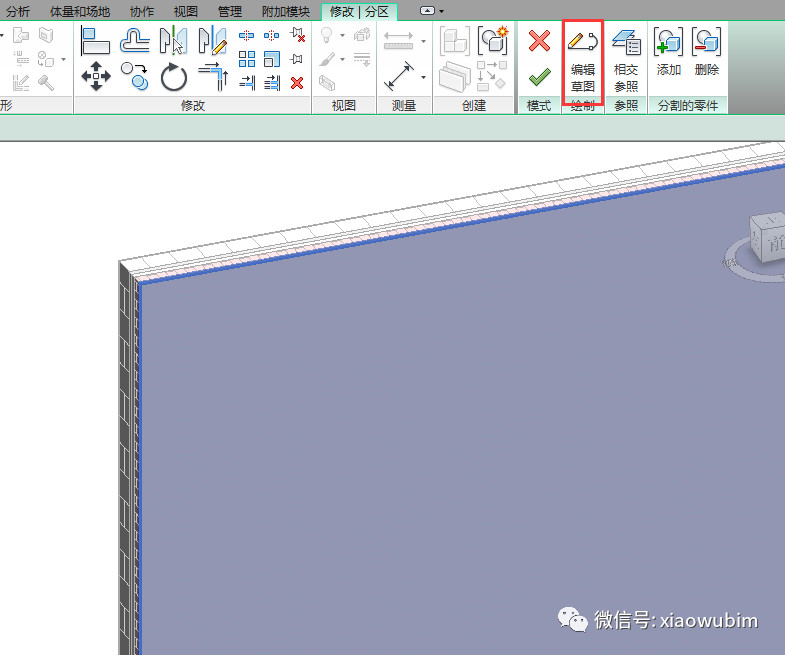
5、由于默认工作平面为标高1,我们需手动设置工作平面为墙面。点击“工作平面”中的“设置”命令。
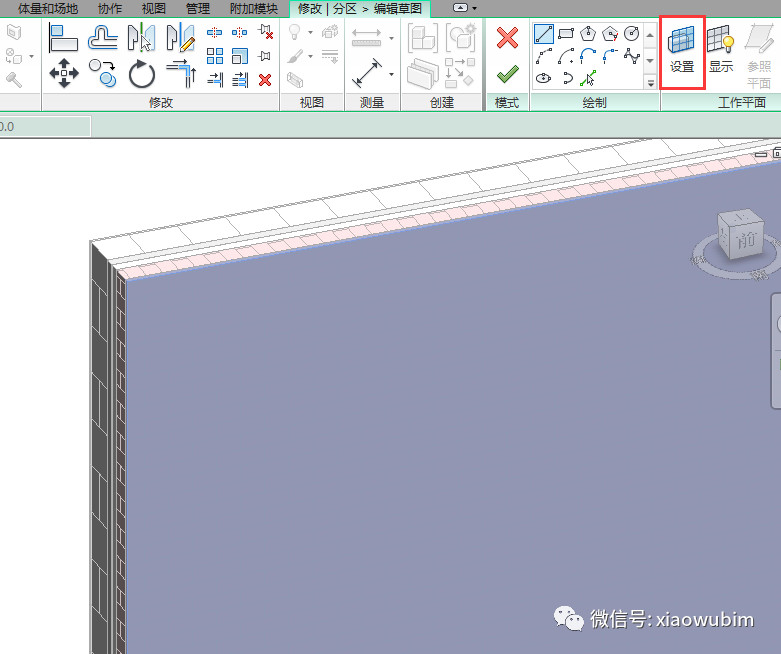
6、在弹出的对话框中选择“拾取一个平面”命令并确定。
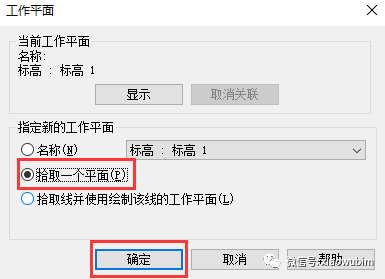
7、拾取墙面为工作平面(出现如下图所示的蓝色虚线则设置成功),此时绘制草图线出现在墙体上。
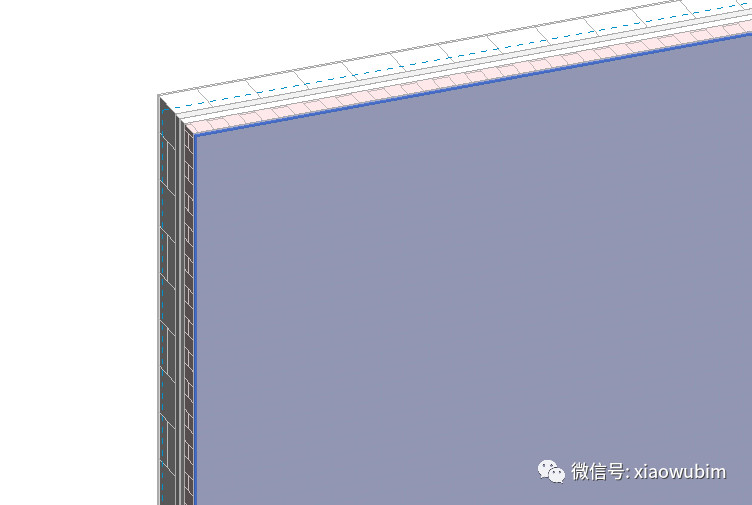
8、绘制如下图所示的草图线(根据要展示的细节确定尺寸及图形)并点击完成。
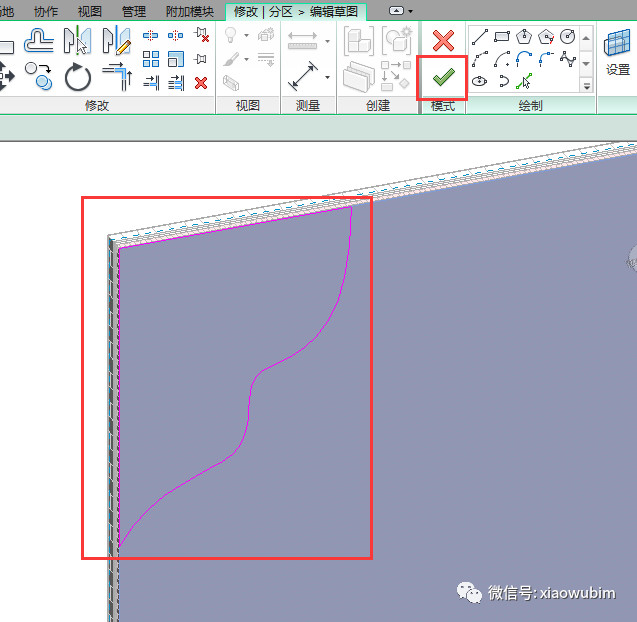
9、模型中出现完整的分割轮廓并再次点击完成。
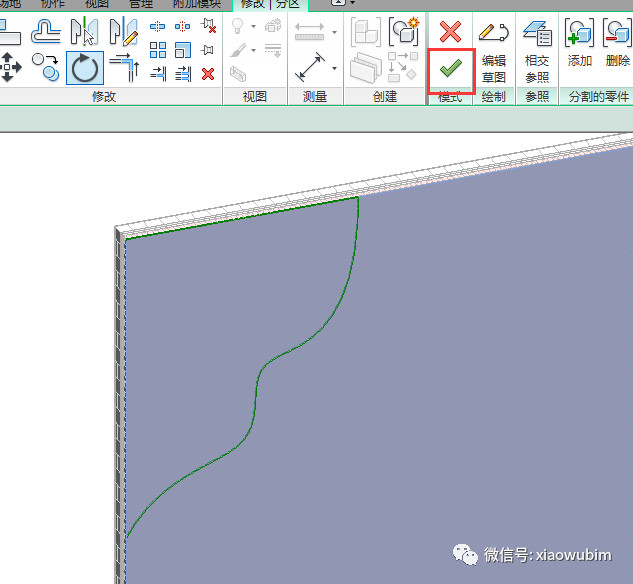
10、选择分割完成的最上层墙体,点击“排除零件”命令。
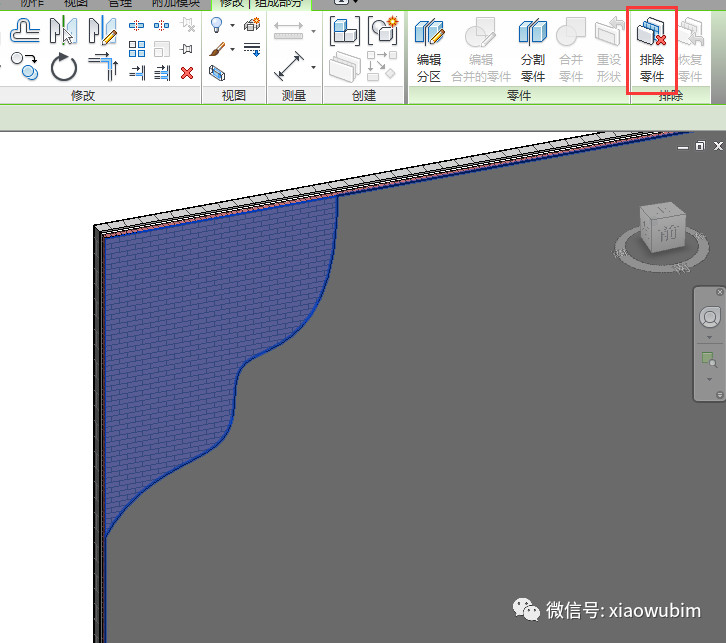
11、排除完成的效果如图显示,下层墙体的材质展示在图中。
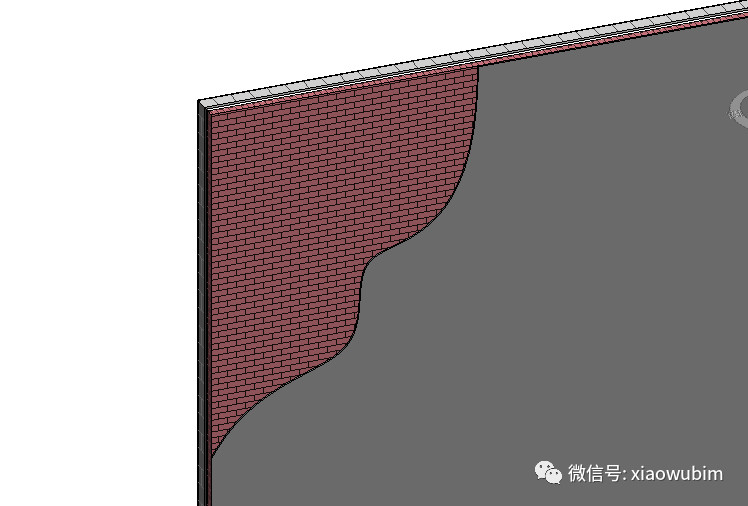
12、以相同的方法对所有层的墙体进行分割拆除(分割轮廓逐渐变小,最后一层不做分割),最终效果如下图所示。
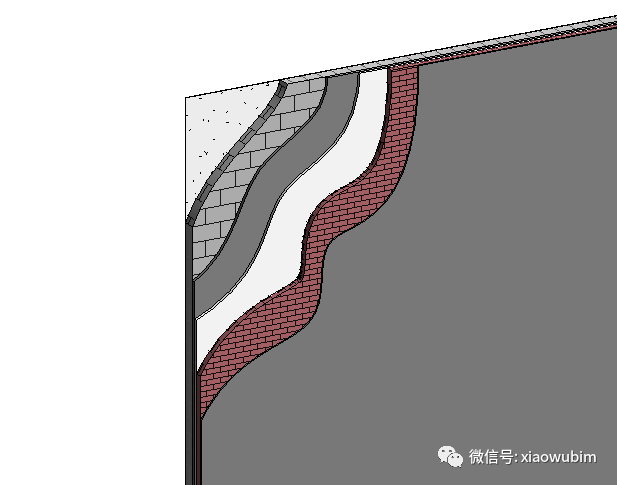
本文版权归腿腿教学网及原创作者所有,未经授权,谢绝转载。

下一篇:Revit技巧 | Revit墙体绘制技巧:如何在Revit中创建浮雕墙体
猜你喜欢
Autodesk Revit 2017官方简体中文版下载+注册机+序列号+产品密钥
Revit中导入CAD图纸找不到的解决方法
Revit2017对电脑的要求官方推荐对电脑配置要求
Autodesk Revit漫游动画视频导出尺寸及帧数设置教程
Revit楼梯与楼板连接处的处理
revit幕墙中如何放置门?
最新课程
推荐专题
- Revit技巧 | Revit官方教程丨关于框架图元造型操纵柄
- Revit技巧 | Revit高程标注快速命令指南
- Revit技巧 | Revit怎样进行排砖出图?Revit族制作砌块排砖
- Revit技巧 | Revit项目的基点高程变化
- Revit技巧 | Revit中的柱子怎么让其不可见
- Revit技巧 | Revit给水管弯头的绘制过程教程:Revit变径弯头族做法
- Revit技巧 | 如何启用Revit对象捕捉功能
- Revit技巧 | 如何在Revit平面图中进行高度标注
- Revit技巧 | REVIT体量如何放样融合? Revit体量的放样融合教程
- Revit技巧 | Revit快捷键怎么使用?一些Revit中快捷键巧用
相关下载





















































